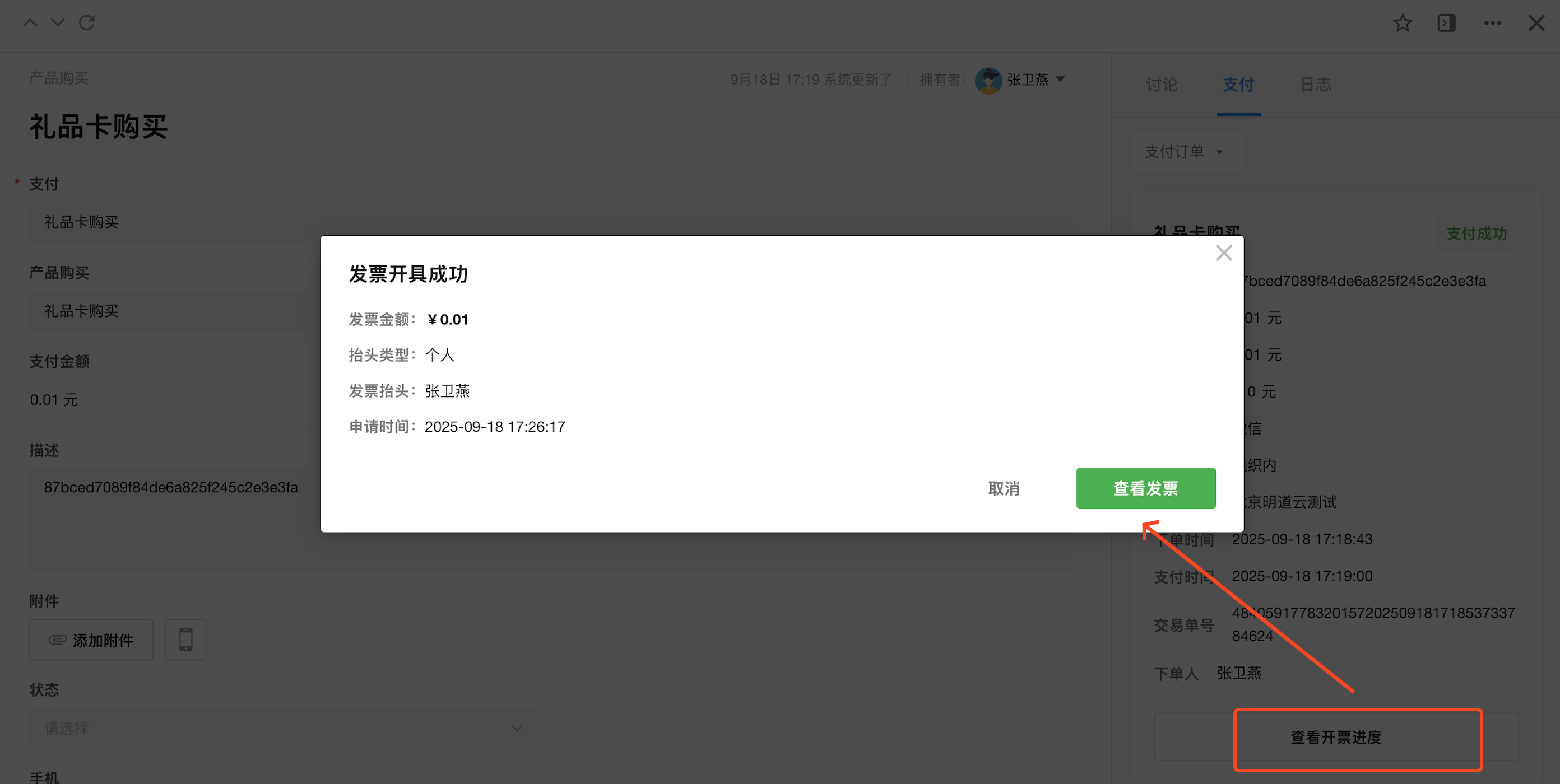电子开票
概述
在支付订单完成付款后可申请电子发票,审核开票后发票会发送到申请人邮箱或可在记录详情右侧支付卡片下载发票
- 公开表单付款成功后,可立即申请开票
- 工作表记录付款成功后,可在记录详情右侧支付卡片点击立即申请开票
一、开通电子开票服务
申请开票税号
组织管理员点击系统头像,依次点选 "组织管理" > "支付与开票" > "开票",在开票税号管理页面点击“立即申请”或“创建开票税号”开通电子开票服务。 电子开票服务由百望云提供,需提交资料到百望云开通税号,支持 7 天免费试用。
-
填写开票税号
- 开票主体信息来源与当前组织已认证的主体信息或者申请的聚合支付商户号的主体,所以需要先完成组织认证或开通了支付商户号。
- 填写的邮箱是用来接收百望账号和密码等相关信息,请谨慎填写。
- 点击下一步会在百望开通电子开票服务,同时默认给当前企业主体税号开通 7 天免费试用。
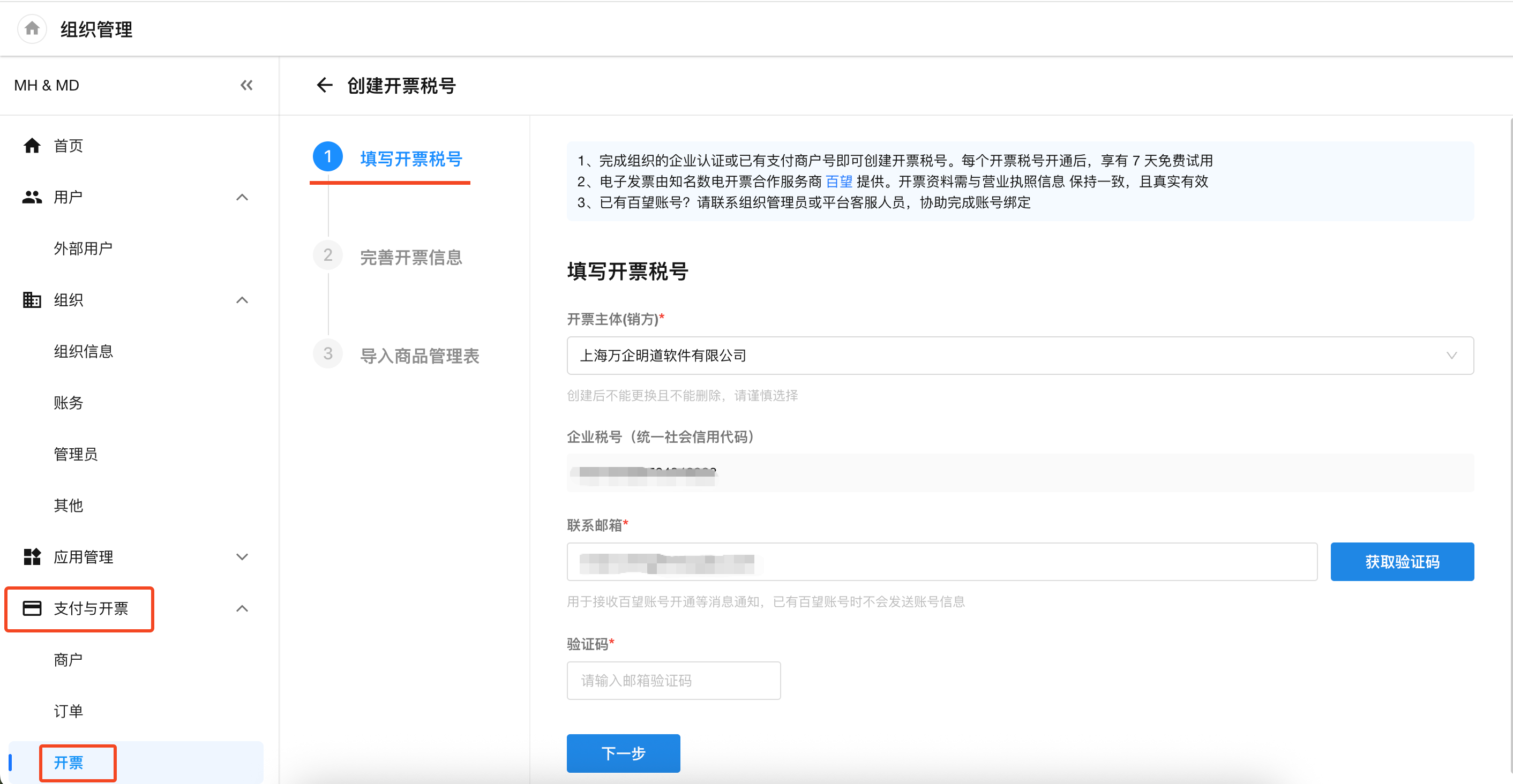
-
完善开票信息
此步骤需要到百望完善企业信息及开票配置,可以在收到的邮箱点击链接或者在当前页面点击百望开票平台前往完善相关信息
-
使用邮箱中的账号密码登录百望云
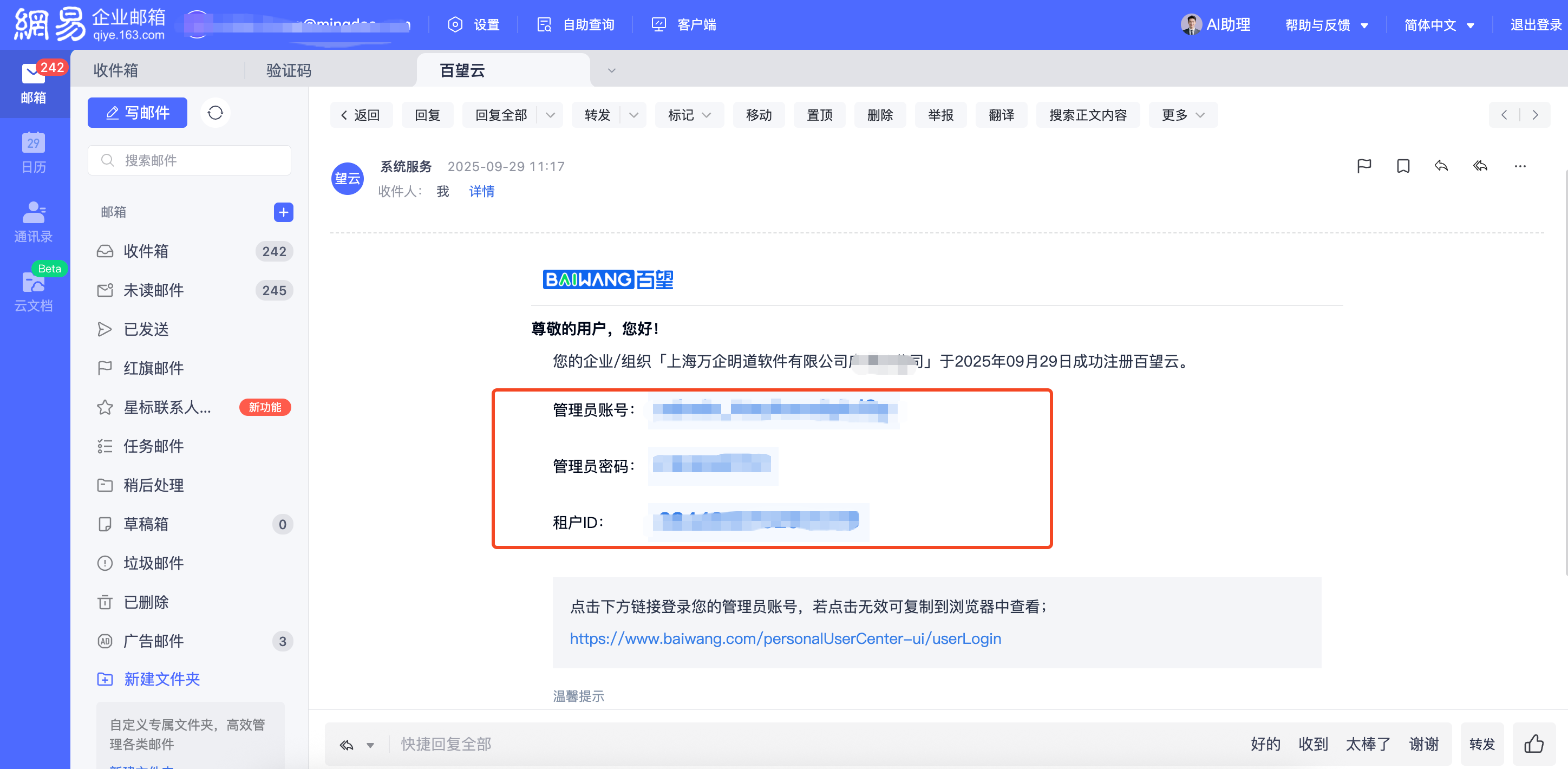
-
添加数电账号
登录百望云后点击百望发票进入到百望发�票工作台,依次点选 "基础" > "数电账号" > "添加数电账号",请添加电子税务局网站可开票的手机号密码,添加完成后点击登录和实人认证。
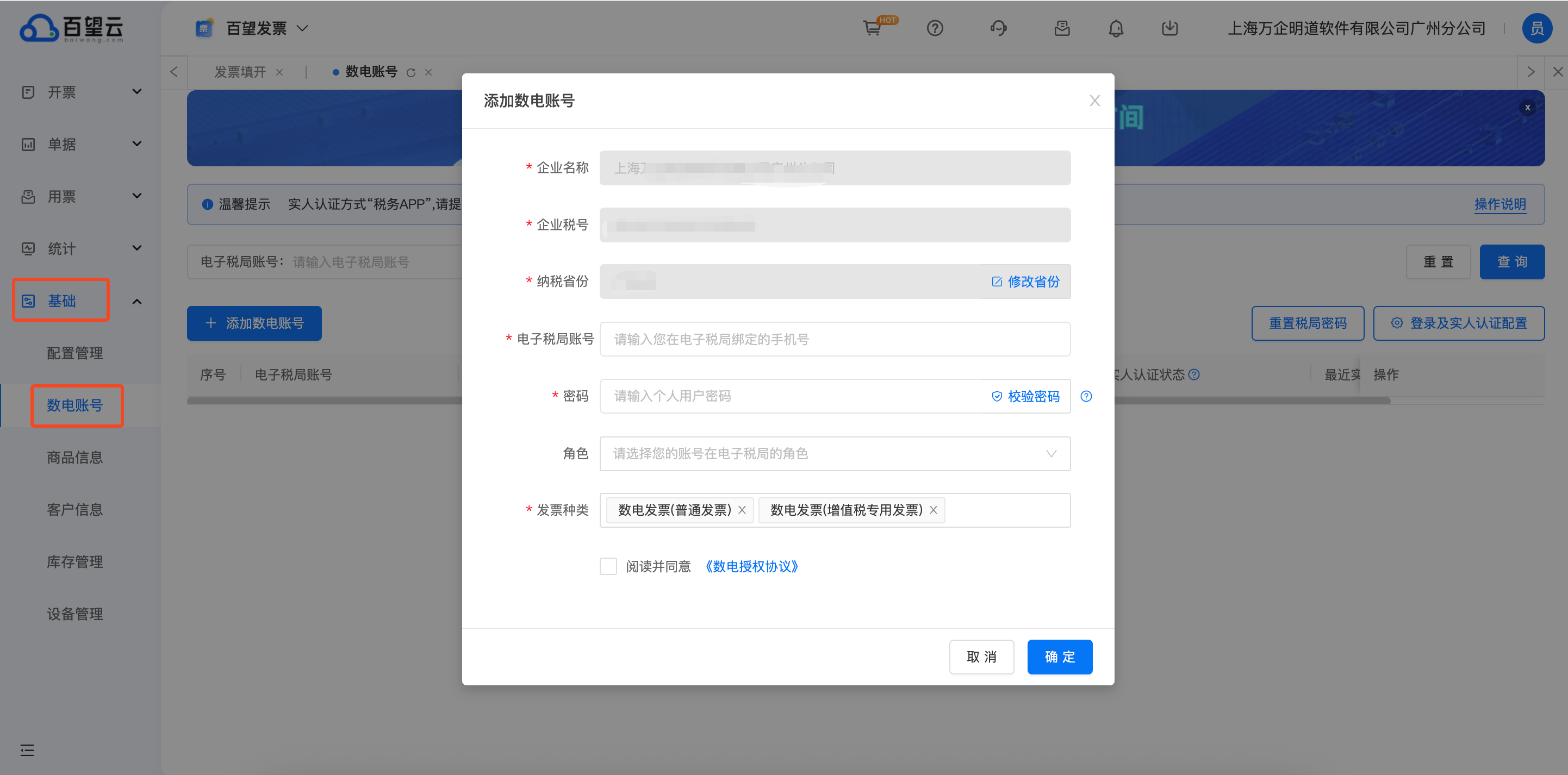
⚠️⚠️⚠️:数电账号尽量保持在百望发票登录,线下登录电子税务局网站或者电子税务局app开票,可能踢掉百望发票数电账号登录状态;为了提供提高开票效率建议使用不常登录且有开票权限的电子税局账号。
在开票过程中如果数电账号下线了,百望云会给数电账号发送重新登录的短信,点击短信内的链接按照提示完成登录。
-
开票规则配置
在百望云平台中依次点选 "基础" > "配置管理" > "开票规则",设置基础开票规则。
在【数电票开具设置】中,勾选“自动开具设置”、数电单轨企业选“是”。
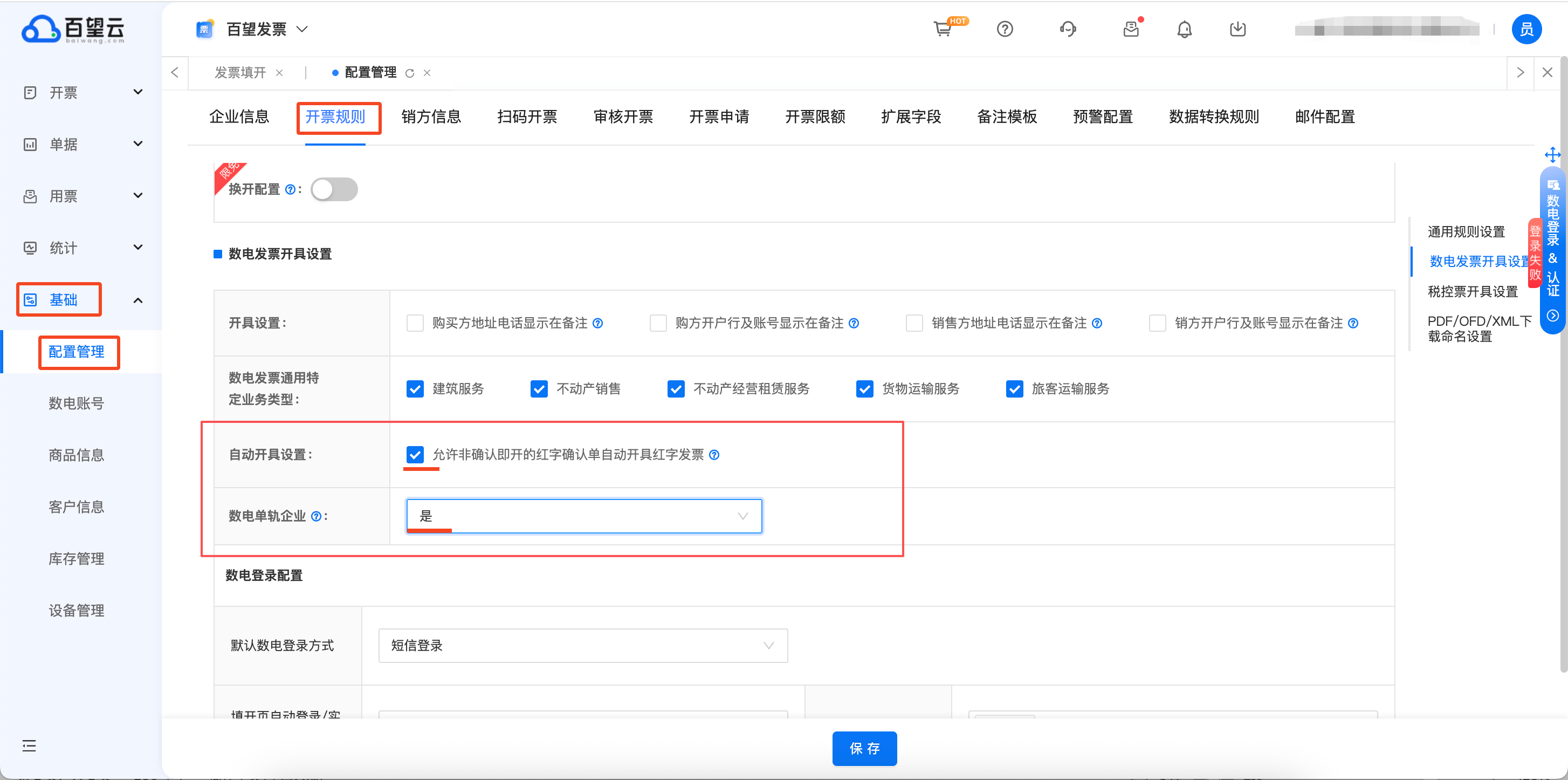
【数电登录配置】和【实人认证配置】设置未登录和未认证短信提醒功能,因未登录、未实人认证开票失败自动重开功能。
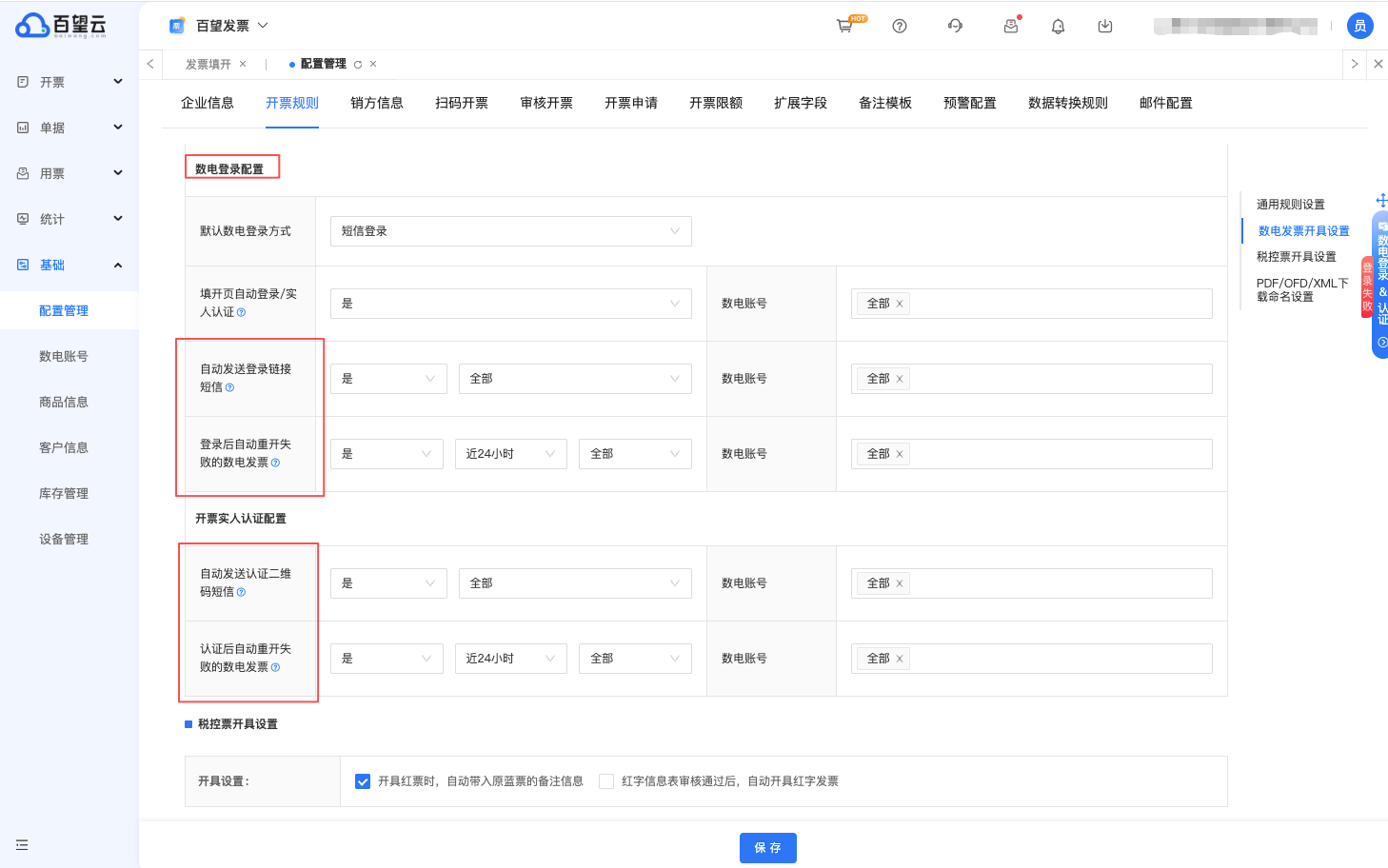
⚠️⚠️⚠️:以上数电账号登录和实人认证必须配置,之后因这两个原因导致的开票失败,百望云会发短信提示登录/认证,完成后后台会自动再调开票,无需申请人重新申请、也无需组织管理员点击开票。
-
导入商品管理表
百望信息更新完成后,点击下一步到导入商品管理表,此表来自电子税局的开票类目的商品管理表,下载后请在此处上传,后续表格数据有更新请及时在这里更新表格。
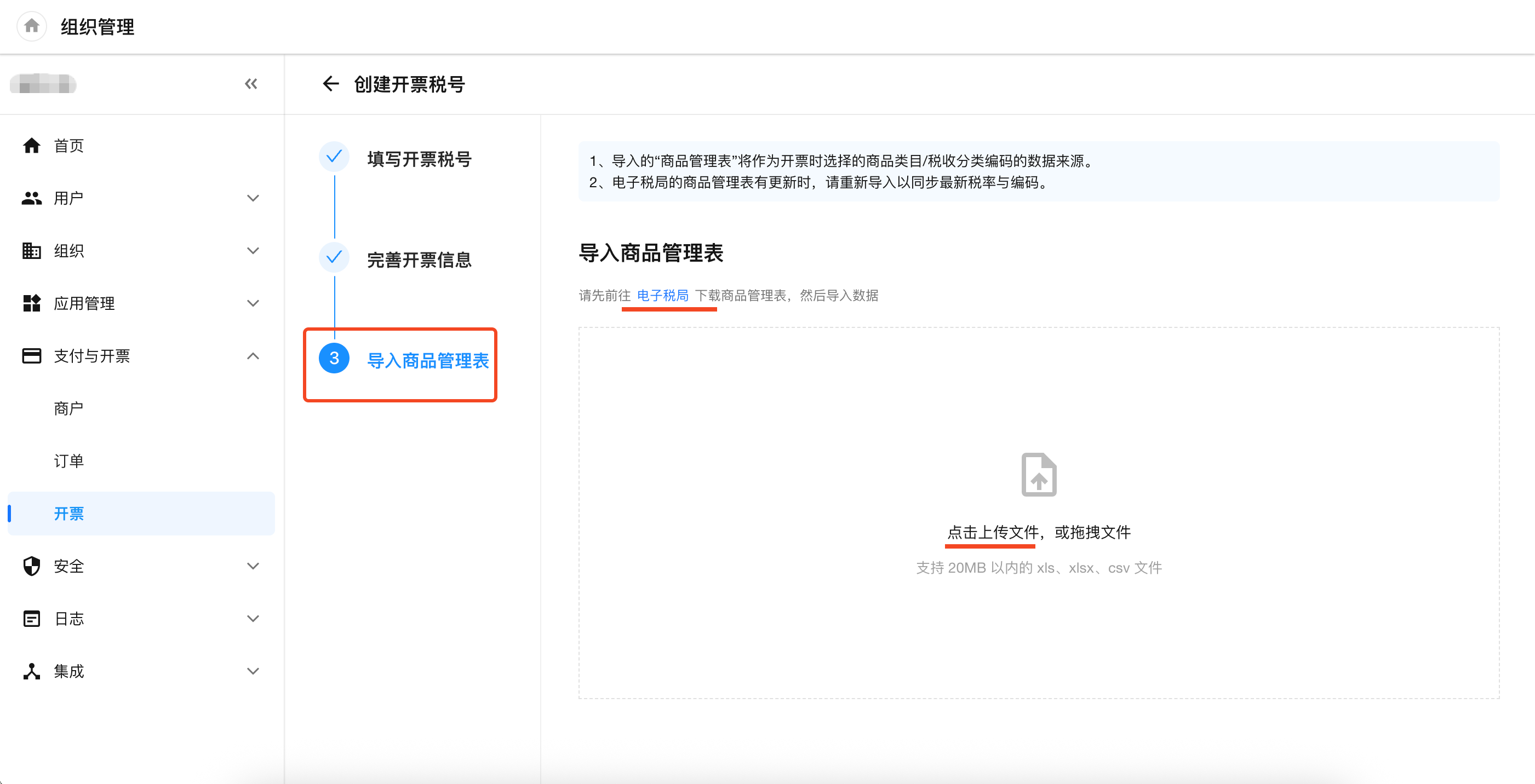
⚠️⚠️⚠️:此处如果不上传商品管理表,在审核开票时会报错,请及时上传。
-
开票测试
按照以上步骤,开票税号创建成功后,可点击开票测试,测试是否开票成功。测试的发票是给当前账号开一张 1 元的发票,没问题后可登录百望云平台红冲。
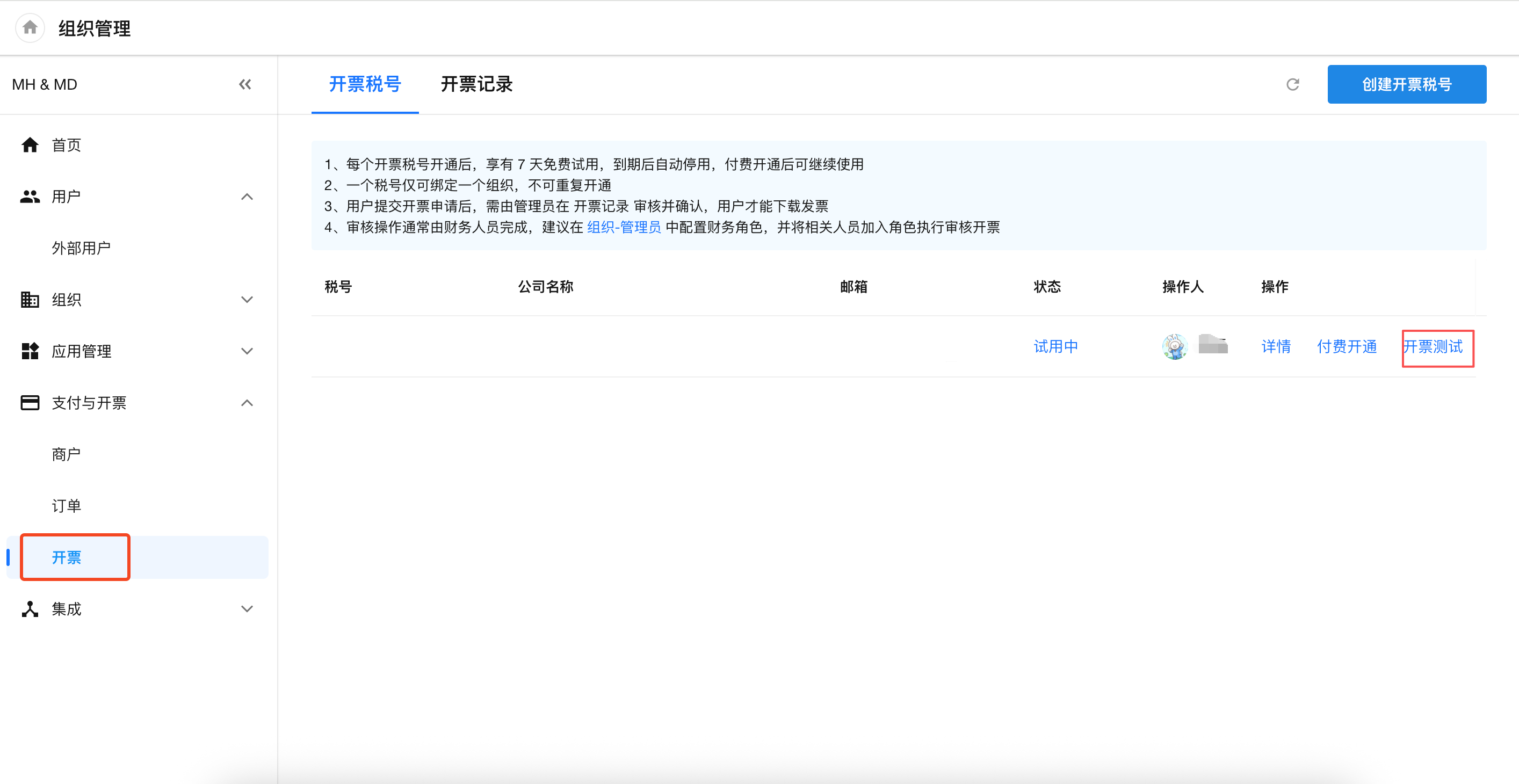
-
电子开票服务费
功能服务费:按照开票税号收取,年费为:1500元
开票记录
在“组织管理”-“支付与开票”-“订单”-“开票记录”中是当前组织所有的开票记录,未开票的记录会有审核开票的按钮,点击即可开票。
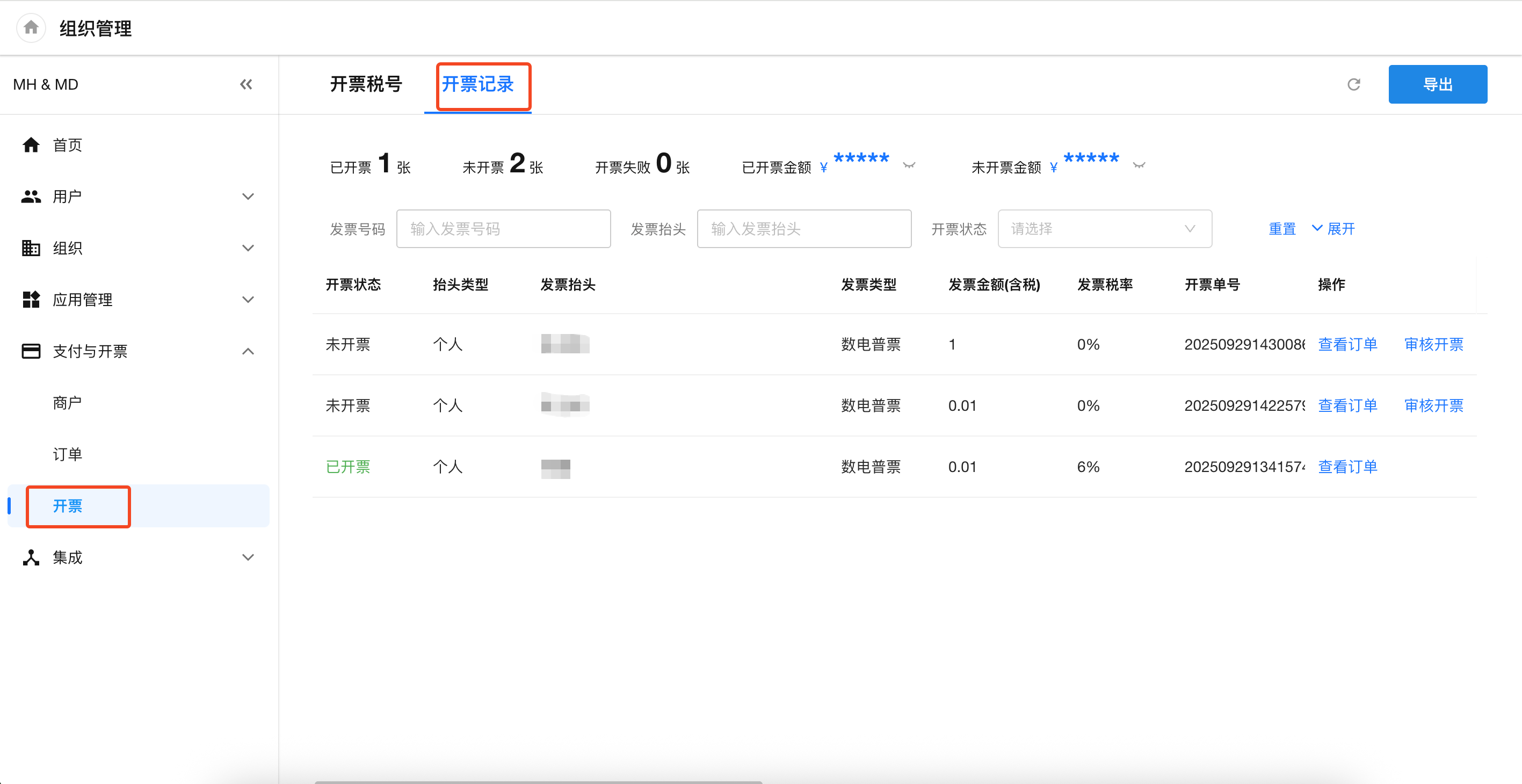
在点击审核开票时如果提示以下内容,请及时通知数电账号负责人查收短信,登录后会动开票��无需再次点击开票。
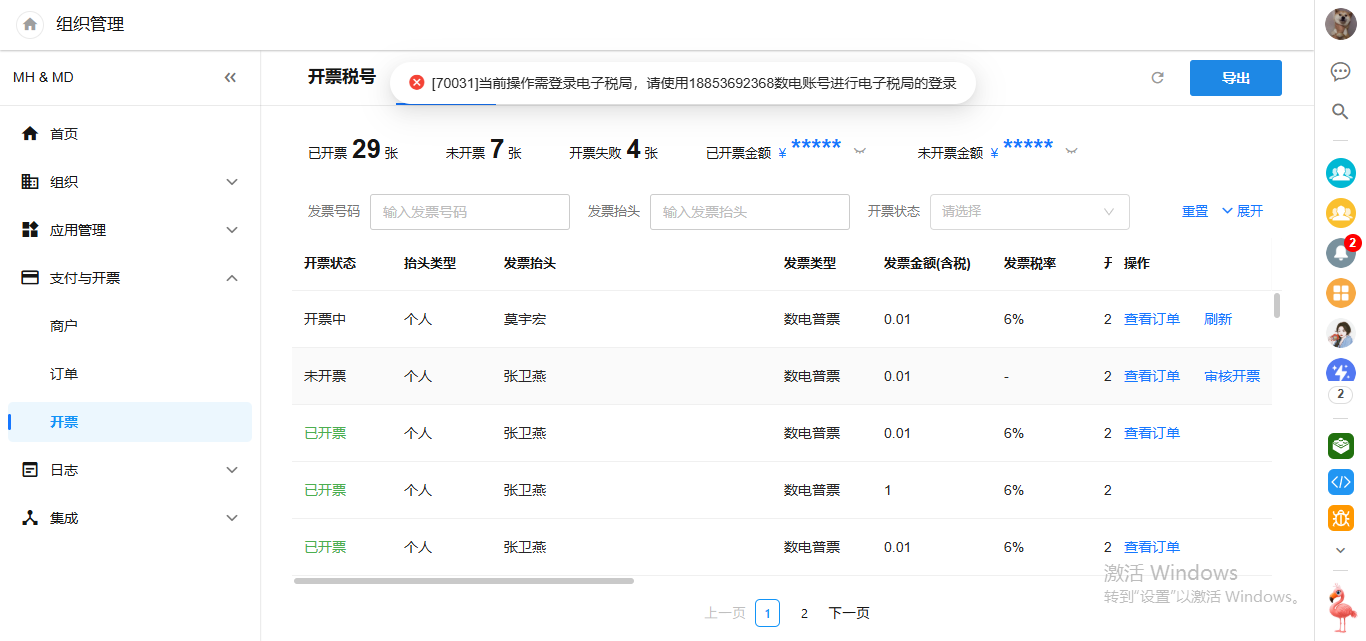

二、开票配置和操作
基础配置
进入工作表的表单编辑页面,依次点选 “扩展功能” - “开票” ,开启"订单支付"后,配置发票设置。
-
选择开票主体:组织下可以创建多个开票主体,一个工作表下仅支持一个收款商户
-
开票内容:目前仅支持按类目汇总开票
-
选择开票类目:此处选择的是商品管理表的商品和服务分类简称,如果工作表的订单类型一致,可预设,后续管理员审核开票时直接开票
-
说明配置:申请人申请开票后,在管理员审核开票之前显示开票中同时会显示此处的配置文案;比如可以设置:管理员正在审核,请耐心等待 5 个工作日
-
字段映射:可以将开票相关的字段映射到当前工作表中。
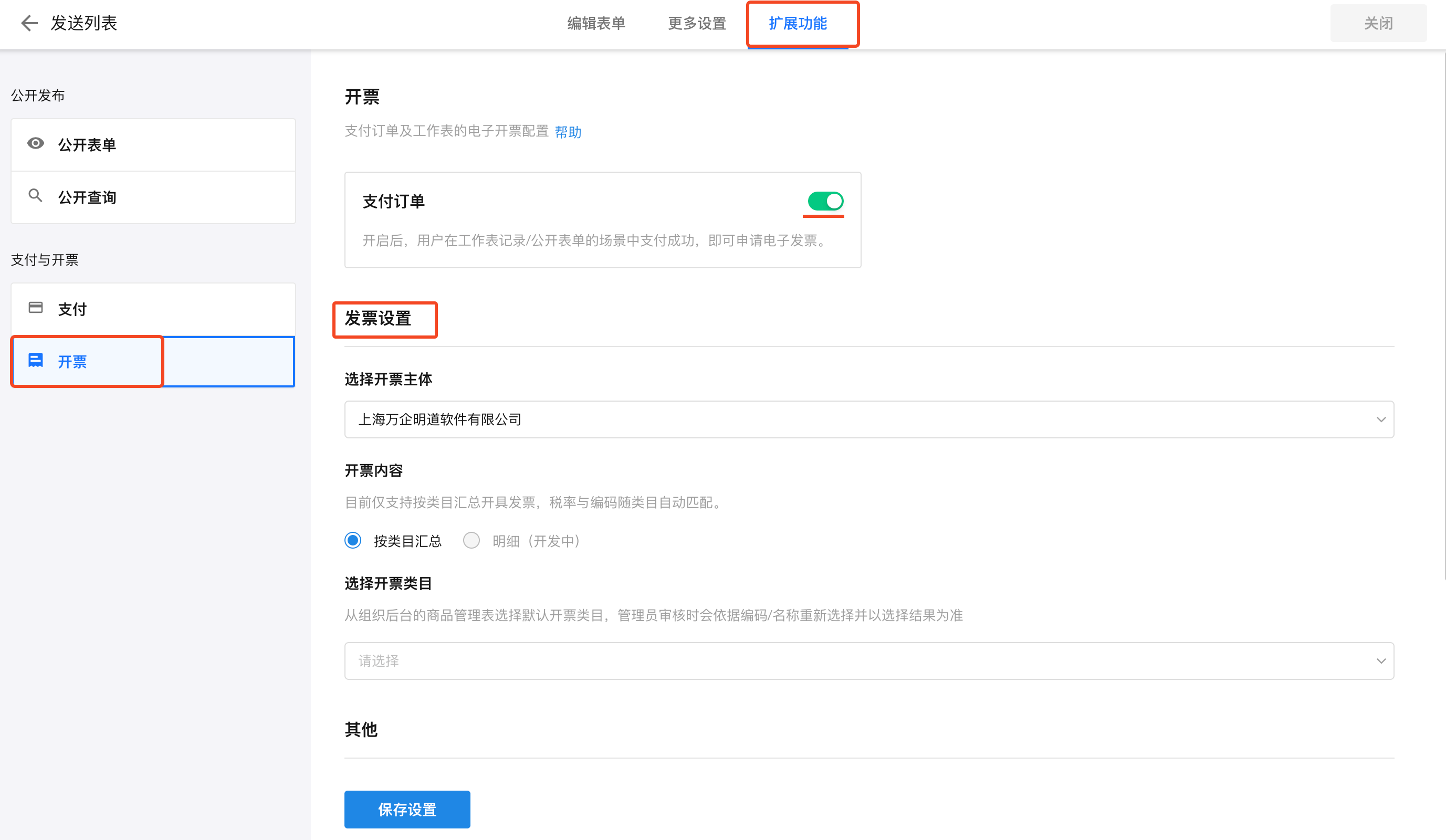
申请开票
订单支付完成后会显示申请开票,点击即可申请;同时在记录详情右侧的支付卡片上也有申请开票入口。
目前仅支持下单人/付款人申请开票。
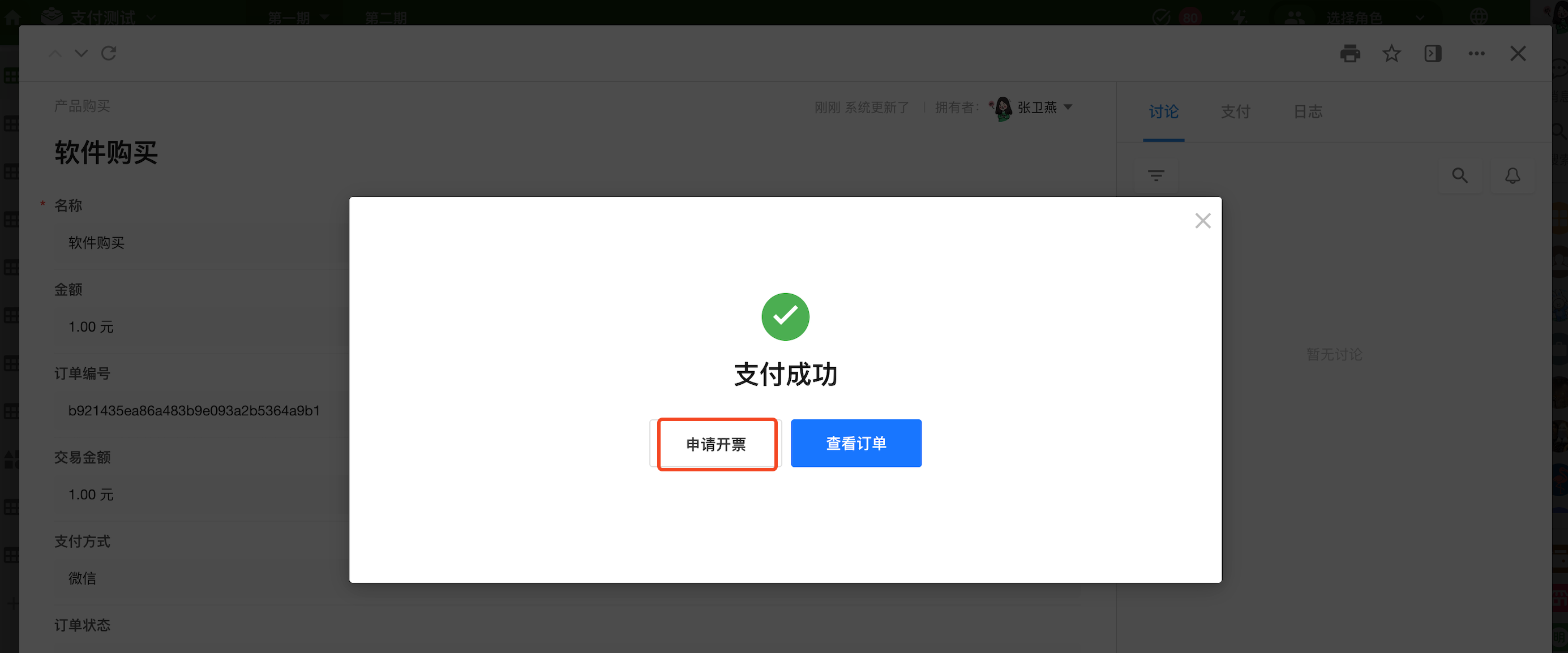
发票状态
可点击记录详细页右侧卡片的查看开票进度按钮,查看发票进度。